الإعلانات
تعد مواقع Google واحدة من أكثر الطرق ملاءمة لإنشاء موقع ويب ونشره بأقل قدر من الجهد. باستخدام الأدوات المتاحة في مواقع Google ، يمكنك في الواقع إنشاء لوحات تحكم شخصية مفيدة جدًا يمكنها تعزيز مؤسستك وإنتاجيتك.
في هذه المقالة ، سترى كيف يمكنك استخدام مواقع Google لإنشاء بعض لوحات التحكم الرائعة جدًا التي يمكنها:
- راقب بريدك الإلكتروني
- تحليل أداء موقع الويب الخاص بك
- إنشاء نظام لإدارة الوقت
- ابق على اطلاع مع الأخبار الحية
- حفظ مواقعك المفضلة
1. لوحة تحكم مراقبة البريد الإلكتروني
من أكثر الأشياء المزعجة بشأن البريد الإلكتروني أنك تحتاج إلى نوع من عميل البريد الإلكتروني لتعرف متى وصلت رسالة بريد إلكتروني جديدة إلى صندوق البريد الوارد.
إذا كان لديك حساب بريد إلكتروني على Google ، فقد يكون هذا هو المفضل لديك صندوق بريد Gmail عبر الإنترنت كيفية السيطرة على القلق الوارد في Gmailالكثير من رسائل البريد الإلكتروني ، القليل من الوقت. هل تشعر بهذه الطريقة عندما يتعلق الأمر بإدارة بريدك الوارد في Gmail؟ نعرض لك إعدادات بسيطة وأدوات مفيدة لتنظيم البريد الوارد في Gmail ومقاومة الإجهاد. اقرأ أكثر أو أي من عملاء البريد الإلكتروني المكتبي
أفضل 5 عملاء بريد إلكتروني مجانيين لجهاز الكمبيوتر المكتبيهل تريد أفضل عميل بريد إلكتروني مجاني؟ لقد قمنا بتجميع أفضل برامج البريد الإلكتروني لأنظمة Windows و Mac و Linux التي لن تكلفك شيئًا. اقرأ أكثر في الخارج.ولكن مع مواقع Google ، يمكنك في الواقع إنشاء لوحة تحكم بيانات مخصصة لعرض جميع رسائل البريد الإلكتروني الواردة في مكان واحد. باستخدام لوحة تحكم واحدة ، يمكنك إلقاء نظرة سريعة على جميع رسائل البريد الإلكتروني الواردة الجديدة لهذا اليوم.
يتطلب ذلك مزامنة Gmail مع "جداول بيانات Google" ثم عرض هذه الأوراق في صفحة "مواقع Google".
عرض الطابع الزمني لآخر البريد الإلكتروني
من الممكن مزامنة Gmail مع جداول بيانات Google حسِّن تجربة Gmail الخاصة بك مع تطبيقات IFTTT 9 الرائعة هذهتجمع Gmail و IFTTT لتمنحك تجربة بريد إلكتروني أكثر إنتاجية على الإطلاق. اقرأ أكثر باستخدام IFTTT. ولكن مع IFTTT ، يمكنك القيام بذلك فقط باستخدام حساب Gmail واحد. لهذا السبب أنا عادة ما تتحول إلى زابير كيفية تحويل أي موقع إلى تغذية RSSلا تقدم العديد من مواقع الويب قنوات RSS ، ولكن لا تزال هناك طريقة سهلة للحصول على إشعارات تلقائية كلما تم تحديث الموقع! اقرأ أكثر لمزامنة حسابات Gmail متعددة إلى جداول بيانات Google متعددة. ومع ذلك ، ضع في اعتبارك أن Zapier ليس مجانيًا.
باستخدام Zapier ، يمكنك فقط إنشاء "Zap" مع إدخال لحساب Gmail الذي تريد مراقبته واختياره لتشغيله مع كل بريد إلكتروني وارد جديد. ثم اختر جداول بيانات Google كمخرج.
يجب عليك إنشاء ورقة Google تسمى "رسائل البريد الإلكتروني الواردة" مسبقًا.

يتيح لك Zapier اختيار جدول البيانات بالاسم وورقة العمل بداخله حيث تريد أن تذهب معلومات بريدك الإلكتروني.
في هذا المثال الأول ، ستنشئ أداة على لوحة التحكم تعرض كل حساب.
شيء من هذا القبيل:
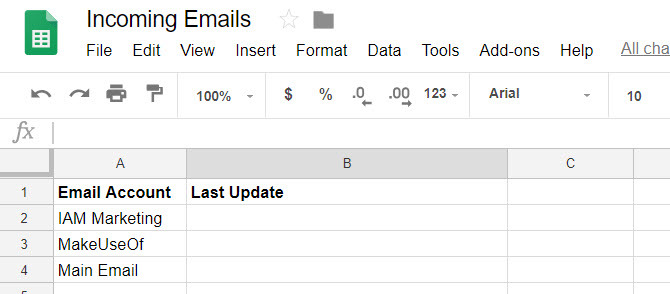
كل بضع دقائق ، سيتم تشغيل البرنامج النصي وتحديث العمود الثاني من الصف الذي تحدده.
لذلك ، لتحديث صف MakeUseOf بالطابع الزمني لأحدث بريد إلكتروني في البريد الوارد ، سأختار الصف الثالث. ثم حدد بيانات البريد الإلكتروني التي تريد استيرادها.
في هذه الحالة ، أقوم باستيراد تاريخ تلقي آخر بريد إلكتروني.
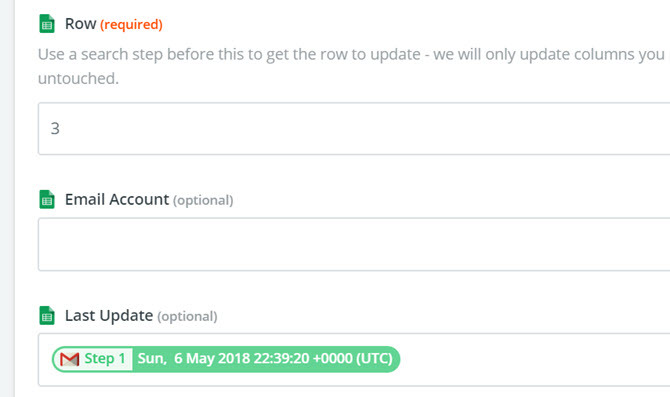
بمجرد إنشاء "Zap" فردي لكل حساب gmail ، ستبدو أداة لوحة التحكم على النحو التالي.

يمكنك استيراد هذه الأداة إلى صفحة الويب الخاصة بمواقع Google (لوحة المعلومات) بالنقر فوق الأوراق تحت إدراج القائمة على الجانب الأيمن من الصفحة.
عرض كل البريد الإلكتروني الوارد
لإضافة أداة ستعرض لك جميع رسائل البريد الإلكتروني الواردة لهذا اليوم ، قم بإنشاء نفس النوع من Zap. أيضًا ، قم بإنشاء ثلاثة أعمدة في الورقة: الاسم والتاريخ والموضوع.
بعد ذلك ، عند إضافة إجراء الورقة في Zap ، ستختار نفس المصنف ، ولكن ستختار الورقة التي أنشأتها لحساب البريد الإلكتروني ذلك.
ثم املأ الحقول ببيانات البريد الإلكتروني التي تريد استيرادها.

سيؤدي ذلك إلى جلب جميع رسائل البريد الإلكتروني الواردة الجديدة إلى ورقة Google الجديدة. إليك الشكل الذي ستبدو عليه الأداة عند استيرادها إلى لوحة التحكم الجديدة.

بالطبع ، لا ترغب في ترك هذه الورقة تملأ. الغرض من الأداة هو إظهار رسائل البريد الإلكتروني الواردة لهذا اليوم ، لذلك ستحتاج إلى إضافة برنامج نصي من Google إلى الورقة لمسح الأوراق كل يوم عند منتصف الليل.
هذا سهل للغاية. في ورقة Google ، ما عليك سوى النقر فوق القائمة أدوات ، وتحديد محرر البرنامج النصي.
قم بلصق وظيفة جديدة تسمى "ClearAll" في محرر البرنامج النصي هذا.
دالة ClearAll () { فار بداية ، نهاية ؛ var sheet = SpreadsheetApp.getActive (). getSheetByName ('Makeuseof') ؛ البدء = 2 ؛ end = sheet.getLastRow () - 1؛ // عدد الصف الأخير مع content // الصفوف الفارغة بعد الصف الأخير مع المحتوى لن يتم حذفه. sheet.deleteRows (البداية والنهاية) ؛ var sheet = SpreadsheetApp.getActive (). getSheetByName ('IAMMarketing') ؛ البدء = 2 ؛ end = sheet.getLastRow () - 1؛ // عدد الصف الأخير مع content // الصفوف الفارغة بعد الصف الأخير مع المحتوى لن يتم حذفه. sheet.deleteRows (البداية والنهاية) ؛ var sheet = SpreadsheetApp.getActive (). getSheetByName ('Gmail')؛ البدء = 2 ؛ end = sheet.getLastRow () - 1؛ // عدد الصف الأخير مع content // الصفوف الفارغة بعد الصف الأخير بالمحتوى لن يتم حذف sheet.deleteRows (start، end)؛ }ستحتاج إلى تعديل قسم "getSheetByName" بالاسم الفعلي لأوراقك التي تحتوي على رسائل البريد الإلكتروني.
لتشغيل هذا النص البرمجي كل يوم عند منتصف الليل ، في Script Editor ، احفظ النص البرمجي بالنقر عليه ملف وثم حفظ. ثم انقر فوق تعديل و محفزات المشروع الحالي.
اضبط الأحداث على يحركها الوقت, مؤقت اليومو منتصف الليل حتى 1 صباحًا. ثم اضغط حفظ.

سيؤدي هذا إلى محو جميع الأوراق في منتصف الليل ، لذلك ستبدأ كل صباح في لوحة التحكم بورقة جديدة تعرض فقط أحدث رسائل البريد الإلكتروني الواردة لهذا اليوم.
2. لوحة تحكم أداء الموقع
لوحة معلومات أخرى مفيدة هي عرض الأداء إذا كنت تملك أو تدير موقع ويب.
لإنشاء لوحة تحكم تعرض لك بيانات حول أداء الموقع، ستحتاج إلى تلك البيانات في موقع يتم تحديثه تلقائيًا. نظرًا لأن مواقع Google تتيح لك استيراد المخططات من جداول بيانات Google ، ستحتاج إلى إعداد جداول بيانات Google لتلقي البيانات تلقائيًا من Google Analytics.
هذا خارج نطاق هذه المقالة ، لكننا قمنا بتغطيتك. هناك طريقتان لتحقيق ذلك. إما إعداد برنامج IFTTT ذلك يرسل بيانات Google Analytics عبر البريد الإلكتروني إلى جداول بيانات Google كيفية إنشاء تقرير جدول بيانات جوجل الآلي من بيانات التحليلات اقرأ أكثر أو إنشاء جدول بيانات خاص بك باستخدام Google Core Reporting API إنشاء لوحة بيانات تحليلات موقع Killer باستخدام واجهة برمجة تطبيقات Google Core Reportingهل ترغب فقط في نشر موقع وتشغيله بصورة عمياء ، أو هل تريد لوحة معلومات كاملة الوظائف وظيفية توضح لك ما يحدث في الموقع في جميع الأوقات؟ اقرأ أكثر .
تعد واجهة برمجة التطبيقات لإعداد التقارير أكثر فاعلية وتمنحك إمكانية الوصول إلى جميع البيانات تقريبًا التي يجمعها Google Analytics حول موقعك على الويب ، ولكنها تحتوي على منحنى تعلم أكثر حدة قليلاً.
بمجرد أن يتلقى جدول البيانات الخاص بك البيانات وقمت بإنشاء بعض الرسوم البيانية التي ترسم حركة المرور الخاصة بك أو الخصائص الديمغرافية ، فأنت على استعداد لإنشاء لوحة التحكم الخاصة بك.
في مواقع Google ، فقط انقر فوق إدراج القائمة وحدد الرسوم البيانية. استعرض للوصول إلى جدول البيانات في Google Drive حيث قمت بحفظ جدول البيانات الخاص بك ، وستوفر لك مواقع Google خيار تحديد أي من المخططات الموجودة في جدول البيانات هذا.
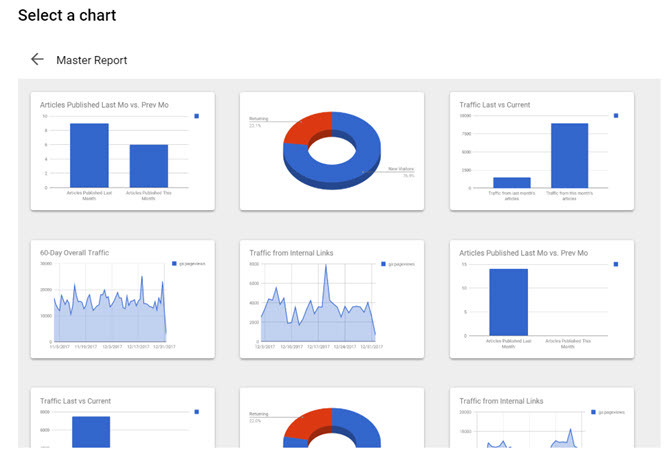
قم بإنشاء لوحة تحكم موقع الويب الخاص بك عن طريق النقر فوق كل من الرسوم البيانية التي تريد تضمينها ، ووضعها على الصفحة التي تريد أن يذهبوا إليها.
في عدد قليل من النقرات ، سيكون لديك لوحة تحكم جميلة لمراقبة أداء الويب.

لست بحاجة إلى موقع Google فردي للوحات البيانات المختلفة هذه. يمكنك إنشاء صفحات فرعية على الموقع لكل لوحة تحكم فردية.
بهذه الطريقة يوجد عنوان URL واحد فقط للوصول إلى كل ما تريد مراقبته.
3. لوحة تحكم إدارة الوقت
إذا كان لديك عدة تقاويم Google، يمكنك استخدام لوحة تحكم إدارة الوقت التي تعرض ثلاثة تنسيقات لتقويمك: جدول الأعمال والأسبوع والشهر.
على عكس تقويم Google حيث يتعين عليك التنقل بين طرق العرض هذه ، يمكنك إنشاء لوحة تحكم مواقع Google التي تعرضها جميعًا دفعة واحدة.
والأفضل من ذلك ، يمكنك تضمين جميع التقاويم من جميع حسابات Google في لوحة تحكم واحدة. إليك كيفية القيام بذلك:
في مواقع Google ، تحت إدراج، انقر فوق التقويم.
يمنحك هذا الخيار لتحديد تقويم Google الذي تريد إدراجه.
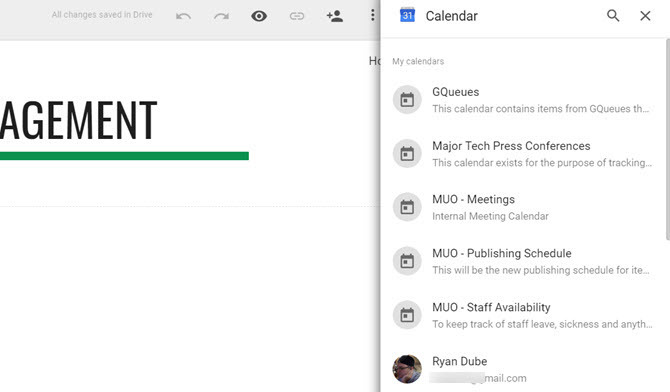
عند تحديد التقويم الذي تريد تضمينه ، أسفل عرض التحديد، يمكنك الاختيار من الشهر أو الأسبوع أو جدول الأعمال.
لإنشاء لوحة تحكم تحتوي على الثلاثة ، ما عليك سوى إدراج واحدة منها في لوحة التحكم.
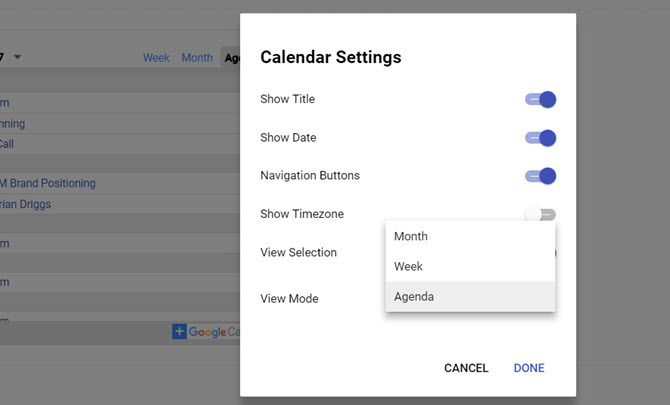
اختر تنسيقًا واضحًا للتنسيقات الثلاثة ، وستكون لديك لوحة تحكم إدارة الوقت عالية الأداء.
نظرًا لأن عرض جدول الأعمال ضيق للغاية ، يمكنك بسهولة احتواء عرض التقويم الأسبوعي بجانبه.
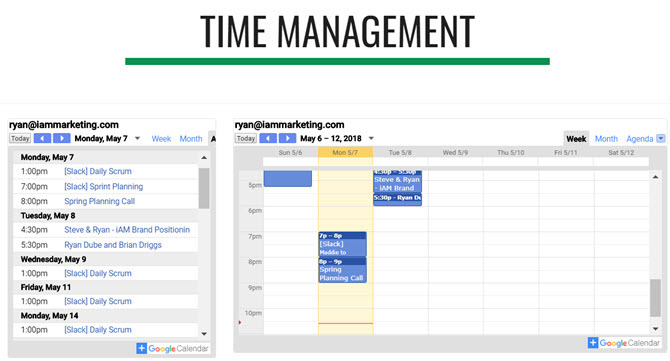
بعد ذلك ، أضف عرض التقويم الشهري الأكبر أسفل كل منهما.
يمكنك أيضًا تبديل وضع العرض لكل أداة من هذه الأدوات على لوحة التحكم المباشرة في أي وقت. لذلك لا تلتزم بعرض ثابت بعد إعداده.
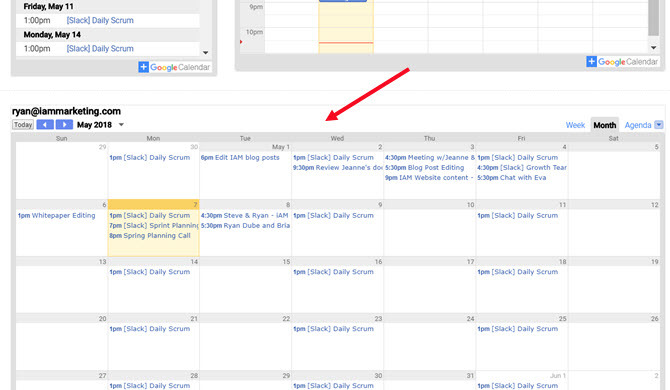
إذا كنت ترغب في تضمين التقاويم من حسابات Google الأخرى في نفس الصفحة ، فما عليك سوى التمرير لأسفل والبدء في إضافة المزيد. أو يمكنك إنشاء صفحة فرعية جديدة تمامًا لكل حساب Google.
التصميم الذي تختاره للوحة التحكم متروك لك تمامًا!
4. لوحة معلومات الأخبار المباشرة
إذا كنت تريد من أي وقت مضى لوحة "التحكم في المهمة" مع مجموعة من العروض التي تبث الكثير من المعلومات في وقت واحد ، فإن مواقع Google هي النظام الأساسي المثالي للقيام بذلك.
في ال إدراج القائمة ، انقر فوق موقع YouTube. يؤدي هذا إلى ظهور حقل بحث حيث يمكنك العثور على أي فيديو على YouTube قد ترغب في تضمينه على صفحة الويب الخاصة بك.
ومع ذلك ، فإن معظم مقاطع فيديو YouTube ثابتة ، وهو أمر ممل جدًا. لحسن الحظ ، هناك قنوات إخبارية مباشرة على YouTube يمكنك تضمينها. ما عليك سوى البحث عن "أخبار مباشرة" أو "مباشرة" متبوعة بشبكة الأخبار المفضلة لديك للعثور عليها.

بعد دمج جميع مجموعات البث المباشر على YouTube التي تريد مراقبتها ، يمكنك النقر على كل منها لبدء تشغيلها.
سيتم بث جميع مقاطع الفيديو في وقت واحد على نفس الصفحة. يبدو رائعًا حقًا وسيجعلك تشعر وكأنك تجلس على مكتب في مهمة التحكم تحت جبل شايان.
5. لوحة تحكم الأماكن على خرائط Google
إذا كنت لا تعرف ، يمكنك ذلك إنشاء ومشاركة القوائم في خرائط Google كيفية إنشاء ومشاركة القوائم في خرائط جوجلتعد القوائم في خرائط Google طريقة رائعة لتتبع العديد من المواقع المختلفة ومشاركتها مع من تريد مشاركتها معها. اقرأ أكثر ، ثم سترغب في استكشاف هذه الميزة.
إنها طريقة مفيدة حقًا لتتبع جميع أماكنك المفضلة في القوائم المنظمة.

كيف يمكنك استخدام هذا لإنشاء لوحة تحكم مواقع Google؟ سهل. عندما تضغط على إدراج القائمة في مواقع Google وانقر على خريطة، سترى خيار القائمة يسمى خرائطي.
انقر على ذلك ، وسترى جميع القوائم التي تخزن مواقعك المفضلة.

حدد إحدى القوائم ، وستكون لديك خريطة مضمنة في لوحة التحكم تعرض جميع تلك المواقع المحفوظة.
إنها طريقة ملائمة حقًا لتخزين جميع المواقع المفضلة لديك على عنوان URL واحد.
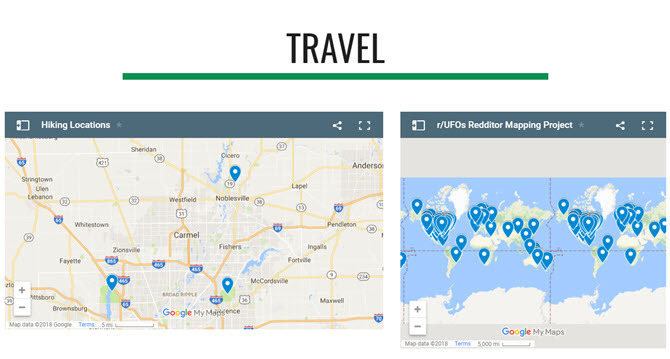
في المرة القادمة التي لا يمكنك فيها تذكر موقع ممر المشي الذي تحب زيارته ، ما عليك سوى فتح لوحة التحكم والتحقق من خريطة "مسارات المشي".
التبديل بين جميع لوحات التحكم الخاصة بك أمر بسيط مثل النقر على أيقونة القائمة المنسدلة المجاورة الصفحة الرئيسية، واختيار لوحة التحكم التي تريد رؤيتها.

يمكنك أيضًا استخدام لوحة تحكم مثل هذه لرسم مسار رحلة لشخص ما ثم مشاركة عنوان URL معه.
يمكنهم الوصول إليه من أي متصفح أو هاتف ، بغض النظر عن مكان وجودهم.
ابدأ في استخدام لوحات تحكم بيانات مواقع Google اليوم
الأمثلة أعلاه ليست سوى قمة جبل الجليد عندما يتعلق الأمر بإنشاء لوحات تحكم مفيدة تجعل حياتك أسهل كثيرًا.
ما عليك سوى التفكير في جميع الطرق التي يمكنك من خلالها دمج محتوى YouTube ، ومواقع الخرائط ، والمعلومات من مستندات Google أو جداول بيانات Google ، والمزيد.
كانت مواقع Google دائمًا طريقة سهلة لإنشاء صفحات الويب إنشاء صفحة ويب مجانية متعددة الأغراض خاصة بك مع مواقع Googleدعنا نتعلم كيفية استخدام مواقع Google ، وكيفية إنشاء موقع الويب الخاص بك باستخدام بضع خطوات بسيطة. اقرأ أكثر ، ولكن مع مواقع Google الجديدة ، يمكنك في الواقع إنشاء لوحات تحكم جميلة ومفيدة مثل هذه. ليست هناك حاجة لبرامج لوحة بيانات مخصصة.
ريان حاصل على درجة البكالوريوس في الهندسة الكهربائية. لقد عمل 13 عامًا في هندسة الأتمتة ، و 5 سنوات في مجال تكنولوجيا المعلومات ، وهو الآن مهندس تطبيقات. محرر إداري سابق لـ MakeUseOf ، وقد تحدث في المؤتمرات الوطنية حول تصور البيانات وقد ظهر في التلفزيون والإذاعة الوطنية.


